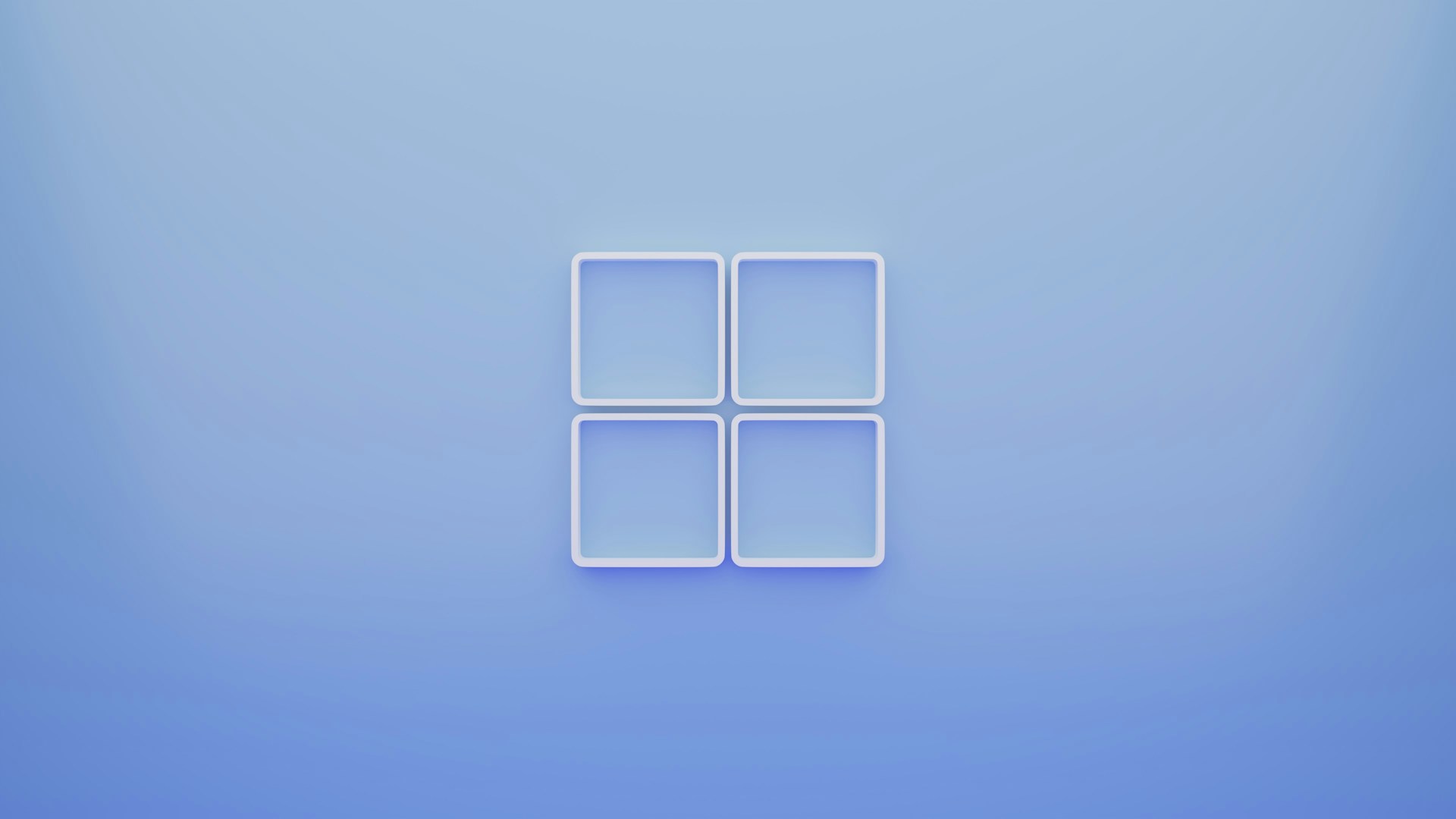Windows 10のサポート終了が迫る
マイクロソフトは、2025年10月にWindows 10の通常サポートを終了することを発表しました。これにより、セキュリティアップデートを含む自動更新が提供されなくなり、旧バージョンのWindowsを使い続けることは徐々にリスクを伴うようになります。そのため、可能な限りWindows 11へのアップグレードが推奨されています。
しかし、Windows 11は以前のバージョンよりも高いハードウェア要件を持っており、すべてのWindows 10搭載PCがアップグレード対象となるわけではありません。
自分のPCがWindows 11対応か確認する方法
通常、Windows 10の「Windows Update」セクションに、Windows 11への更新通知が表示されていれば、そのPCはアップグレード可能と判断できます。通知が出ない場合は非対応の可能性があるため、Microsoftが提供している「PC正常性チェック」アプリを利用し、ハードウェアが要件を満たしているか確認することをおすすめします。
対応できない場合の3つの選択肢
-
有償によるセキュリティアップデート延長
マイクロソフトは一般ユーザー向けにも「拡張セキュリティ更新プログラム(ESU)」を提供予定です。このサービスを利用すれば、最大1年間、追加でセキュリティアップデートを受け取ることが可能になります。費用はおよそ30米ドルと見込まれており、猶予期間中に新しいPCの購入を検討する選択肢として有効です。 -
非対応PCに強制的にWindows 11を導入
一部の専門メディアやネット上では、非対応のPCにWindows 11をインストールする手順が紹介されています。しかし、これらの方法は正式にサポートされておらず、将来的に正常な動作やアップデートの保証がないため、推奨はできません。 -
別のオペレーティングシステムへの移行
Windows 11にアップグレードできないPCでも、使用を諦める必要はありません。ChromeOS FlexやLinux Mintなど、軽量で古いハードウェアにも対応する代替OSが存在します。操作には若干の慣れが必要ですが、古いノートパソコンやデスクトップに新たな命を吹き込む手段となります。
ハードウェア制限を突破する無料ツール「Flyoobe」登場
Windows 11のハードウェア要件を満たさないPCに対して、かつて「FlyBy11」というツールが注目されていました。簡単な操作で、TPMやセキュアブートなどの制限を回避し、Windows 11のインストールが可能になる優れたツールでした。
その進化版ともいえる「Flyoobe」が現在公開されており、こちらも無料で使用できます。Flyoobeは、ハードウェアチェックをバイパスしてインストールを行うだけでなく、初回起動時のセットアップ体験「OOBE(Out of the Box Experience)」をカスタマイズできる機能も備えています。
Flyoobeの使い方と機能
Flyoobeは、Windows 11のインストールに必要なISOファイルの読み込みからスタートします。ISOファイルは、Microsoft公式サイトからのダウンロードやMedia Creation Tool、スクリプトを使って入手可能です。
ISOファイルを指定すると、Flyoobeが自動的にインストールプロセスを開始し、ハードウェアチェックを回避します。TPM非搭載や非対応のCPUを使用しているPCでも、高い確率でインストールが成功します。
まとめ
Windows 10のサポート終了は、古いPCユーザーにとって大きな転機です。しかし、Flyoobeのようなツールや代替OSの活用によって、引き続き安全かつ快適にPCを使い続けることが可能です。自分にとって最適な選択肢を見極め、早めの対策を講じることが重要です。